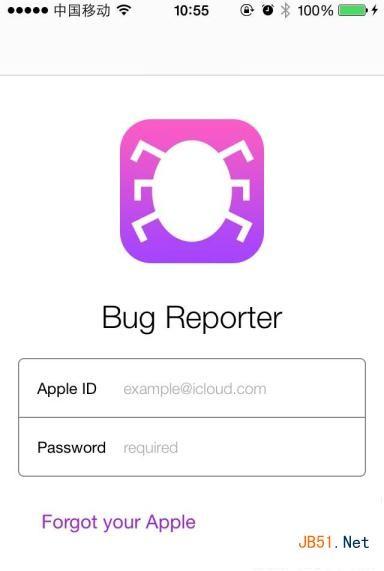苹果公司在Yosemite 2014年发布的针对Mac平台的最新OS X操作系统以及针对iOS设备的iOS 8在连续互通功能上有很大的可玩性,今天讲的是在Yosemite 录制 iOS 8设备屏幕,也就是说通过Yosemite来对iPhone或是iPad设备进行屏幕录像。
在 OS X Yosemite 系统中,QuickTime 支持录制 iOS 设备屏幕,而录制过程中,QuickTime 会自动清理状态栏,补满所有数据。 使用 Yosemite 录制 iOS 屏幕非常简单,只需将运行 iOS 8 系统的 iPhone、iPod touch 或 iPad 通过 Lightning 线缆连接至安装 Yosemite 的 Mac 电脑,随后使用 QuickTime 即可开始录制。QuickTime 清理 iOS 状态栏后会将时间显示为9:41AM,也就是乔布斯发布初代 iPhone 的时间。细心的朋友可能会发现,苹果宣传材料中,所有 iPhone 图像中时间都显示为9:41AM。
下面再用无废话模式说下如何实现用Yosemite 录制 iOS 8设备屏幕:
Mac怎么设置屏幕保护?Mac屏幕保护程序使用教程
Mac屏幕保护程序怎么使用?MAC系统怎么快速启动屏幕保护程序?针对此问题,本文就为大家图文介绍Mac屏幕保护程序的使用教程,希望本文可以帮助到大家
1、Mac电脑升级到Yosemite操作系统。
2、将iOS设备(iPhone\iPad\iPod)升级到iOS 8 。
3、将Lightning线缆连接连接iOS设备和Mac电脑 。
4、打开“Quicktime Player”,点击“文件”-“新建影片录制”。

5、选择屏幕为iOS设备,然后点击录制按钮为iOS设备进行屏幕录制。
iOS8中如何集成TouchID指纹传感器功能
Touch ID的指纹传感器,大家可以利用它来完成应用程序的登录机制或者通过它保护应用程序当中的敏感数据。在今天的教程中,我们将共同了解如何将整套选项应用在自己的设计成果当中、我们能够从设备中获取哪些数据并一步步引导各位构建起一款示例应用程序